Windows pozdravlja specifičnosti prekida ili promjene pozadine zaslona za učitavanje računala

- 4961
- 345
- Donald Willms
Računalna tehnologija i razni uređaji nekoliko godina prekvalificirani su iz kategorije luksuznih elemenata na standardne, poznate uređaje koji se svakodnevno ponašaju za ljude. Tehnološka modernizacija uređaja omogućila je potrošačima da konfiguriraju uređaje za individualne potrebe, uspostave zanimljive komunalije, zaštitne programe i još mnogo toga.

U ovom članku razgovarajmo o snimci zaslona računala. Ako su standardne pozadine za radne površine ili pozadinski zasloni koji se mogu promijeniti zanimljivom slikom, pozadinom, raznim pozadinama, tada su promjene na pozdravnom zaslonu postupka složenije. Dalje o tome kako promijeniti ili onemogućiti ocjenu pozdrava na računalu s Windows OS -om. Postoji nekoliko metoda za provedbu toga, od kojih je svaka karakterizirana učinkovitošću i jednostavnošću. Razmotrite svaki od njih.
Unošenje promjena u uredniku registra
Promjena zaslona lansiranja osobnog računala od strane urednika urednika registra jedan je od najsloženijih, međutim, najučinkovitijih načina. Proces predviđa smetnje u postavkama operativnog sustava, tako da morate strogo slijediti sljedeće upute.
Prvo, razmislite kako promijeniti zaslon za pozdrave Windows 7, jer postupak u novim verzijama sustava Windows ima neke temeljne razlike. Windows 7 pozdrav Promjena Akcija su sljedeće:
- Prođite kroz izbornik Start uvođenjem naredbe regedit u polje za pretraživanje.
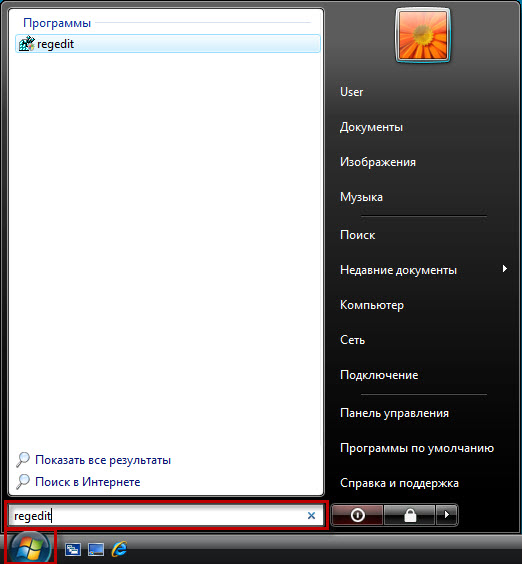
- U početnoj fazi rada korisnik može prikazati upozorenje, gdje će biti potrebna potvrda ako softver uključuje "kontrolu nad računima". Tada će se otvoriti prozor, u kojem trebate odabrati mapu HKEY_LOCAL_MACHINE, kliknite na njega s desnom gumbom i idite na "Pretraživanje".
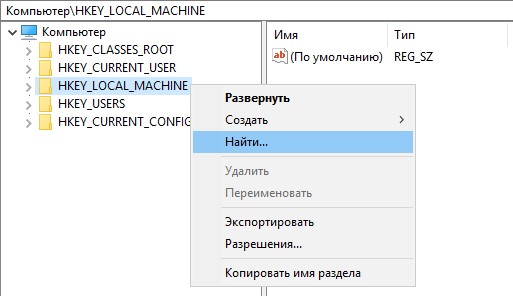
- Naredba Oembackground uvedena je u pop -up prozoru, nakon čega će se otvoriti popis opcija pomoću kojih ćete morati ukloniti "krpelji": iz svih, osim parametara, "Parametri". Kliknite "Pronađi dalje", što će vam omogućiti da odete na sljedeći prozor za pretraživanje.
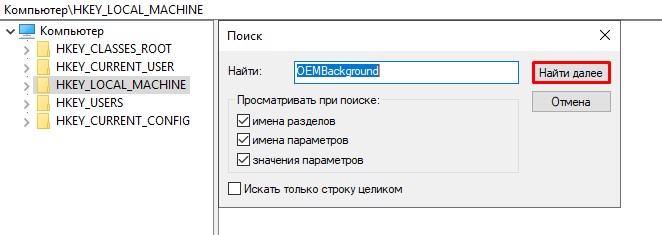
- U odjeljku tražimo oembackground, otvaranjem mape, idite na kategoriju "Promjene parametra DWORD" gdje je zadana vrijednost "nula" potrebna za promjenu za broj jedan.
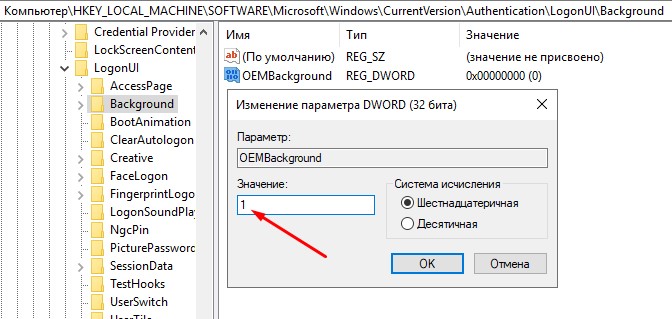
Ako je krajnji cilj bio ukloniti čuvar zaslona, tada se u ovoj fazi može smatrati dovršeno, u drugom slučaju, instalirati drugu pozadinu, bit će potrebno izvesti još nekoliko radnji:
- Idite na postavke na C: \ Windows \ System32 \ OoBE, nakon čega se u prozoru otvori, stvorite mapu pod imenom Informacije.
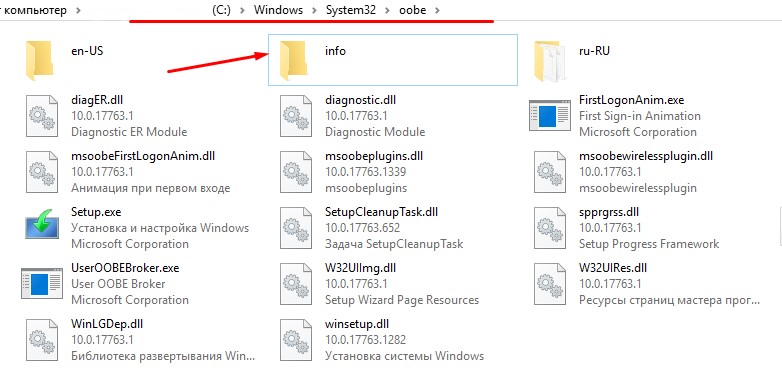
- Stvorite drugu mapu u njemu, s imenom podrijetla, koja će trebati preuzeti grafički čuvar zaslona koji vam je potreban. Potrebno je da bude u jpg formatu i teži ne više od 256 kilobajta.
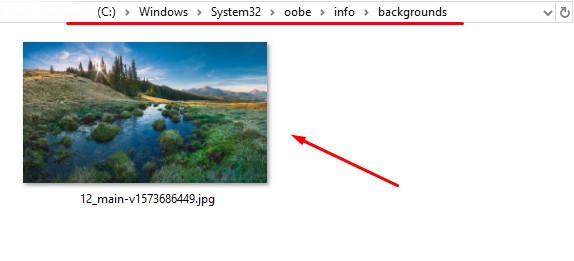
- Nastavljamo s postavljanjem pozadine: potrebno je promijeniti naziv slike iz standardnog naziva na pozadiniDefaultu.Jpg.
Ostaje samo ponovno pokretanje računala. Ako se radnje izvode ispravno, tada možete vidjeti novu sliku s ovim preuzimanjem umjesto standardnog zaslona.
Sljedeće nakon sedam verzija također zahtijeva smetnje u radu OS -a, ali postupak je malo drugačiji. Razmislite kako konfigurirati zaslon za zavarivanje na sustavu Windows 10:
- Slično prethodnim uputama, idite na uređivač registra i mapu hkey_local_machine. Da biste uklonili pozdrav, morate odabrati mapu softvera, s prelaskom na odjeljak Politike, gdje označiti Microsoftov stavku, nakon čega će se otvoriti mogućnost uređivanja.
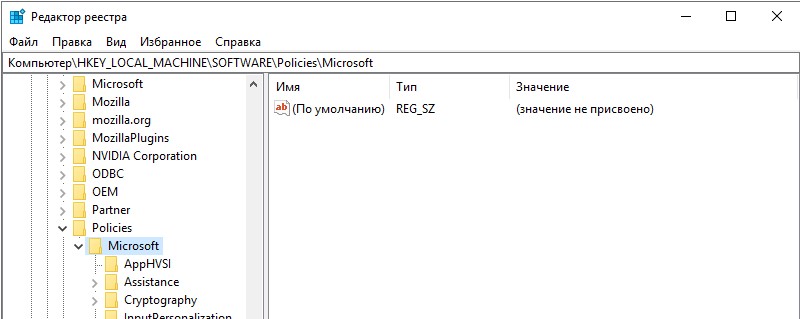
- U ovom trenutku kliknite na desno polje na slobodnom polju i odaberite "Stvori parametar DWORD 32" dodjeljivanjem imena Noloccareen.
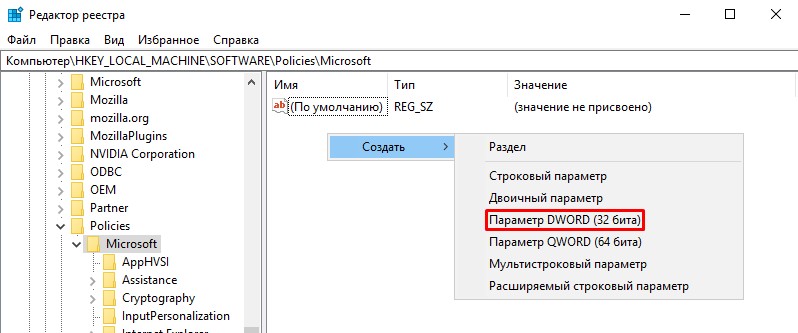
- Ostaje samo proširiti preimenovanje parametra na detalje sadržaja, unijeti Indikator 1 u njemu, potvrditi radnju i provjeriti rezultat pritiskom na kombinaciju naredbi WIN i L.
Ako, osim čuvara zaslona, morate ukloniti postojeće lozinke, morate ukloniti naredbu za blokiranje. Da biste to učinili, u postavkama računala trebate pronaći "parametre unosa" i ukloniti bravu ili isključiti automatski ulaz u sustav, ako trebate ukloniti samo zaslone, uz potrebu da napustite PIN.
Instaliranje treće aplikacije kao opcija za promjenu čuvara zaslona
Pitanje kako promijeniti rezultat pozdrava, podrazumijeva manje složeno rješenje, koristeći treću uslužnu uslugu. U ovom slučaju neće biti potrebno ometati operativni sustav računala: možete promijeniti rezultat sustava koji radi na Windows 7, naznačujući subjektivne preferencije.
Pozadina za prijavu najpopularnija je korisnost među aplikacijama ove klase. Da biste ga koristili, dovoljno je za preuzimanje aplikacije i možete početi raditi s njom.
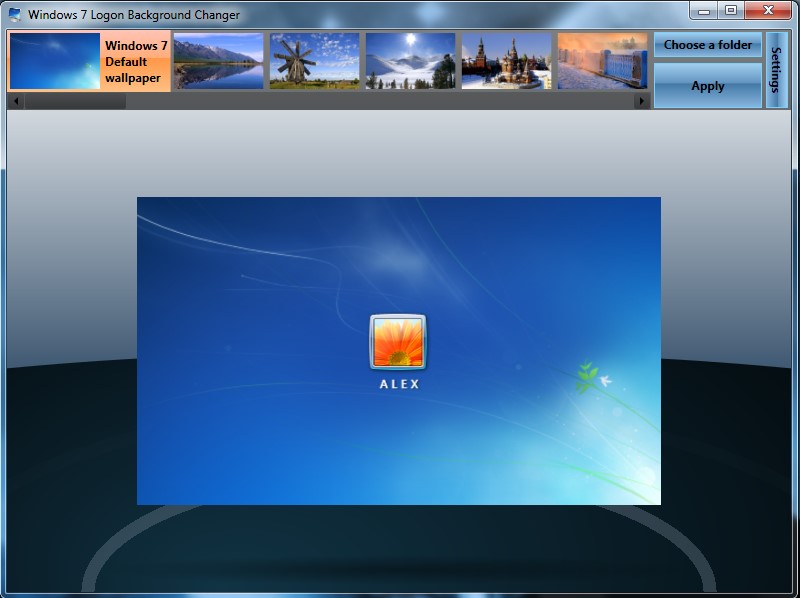
Aplikacija ima zanimljivo, a istodobno i lakonsko sučelje, gdje su za implementaciju dostupne sljedeće opcije:
- Mogućnost pregleda slike instalirane kao pozadine zaslona.
- Slike dostupne za promjenu zaslona.
- Postavke uslužnog programa u kojem korisnik može navesti parametre koji su od interesa, dizajn zaslona, ton i pokazatelji kvalitete slika.
- Navedite put do mape iz koje će se koristiti slike.
- Ključ za potvrdu.
- Upotreba formata punog zaslona.
Kao pozadine, obje grafičke slike možete instalirati na raspolaganje programa i koristiti sliku treće strane ili fotografiju prenesenu u mapu na računalo, što ukazuje na put do njega primjenom opcije odaberite mapu. Nakon što je korisnik odabrao sliku koja mu se svidjela, samo potvrdite radnju i ponovno pokrenite računalo.
Instaliranjem ove aplikacije možete riješiti ne samo problem promjene zaslona za pozdrav na Windows 7, već i zamijeniti pozadinske slike s kasnijim verzijama OS -a, uključujući 8, 8.1, pa čak i 10, na kojem prema zadanim postavkama ne postoji audio prikupljanje računalne uključenosti.
Na sedam, možete zamijeniti i zaslon pozdrava pomoću aplikacija kao što su TweakSlogon Changer, rotator zaslona za prijavu, ali ove uslužne programe ne omogućuju uvijek promjenu zaslona za preuzimanje u najnoviju verziju sustava Windows.
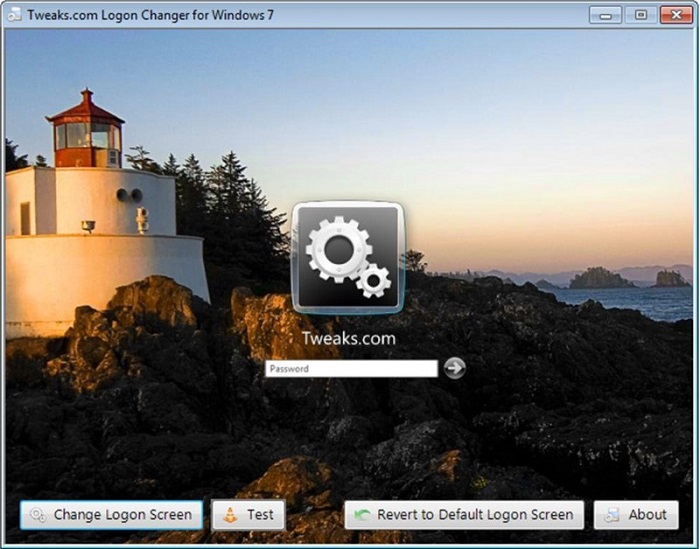
Ako trebate promijeniti zvuk pozdrava, to se paralelno rješava s promjenom slike zaslona pozdrava koji se pojavljuje kada se računalo učita. Da biste promijenili zvučno razumijevanje računala, također ćete morati preuzeti posebnu aplikaciju - Startup Sound Changer. Ovo je mali uslužni program koji ima usku specijalizaciju koja se koristi za zamjenu zvučne potpore računala i na sustavima Windows 7 i na najnovijim verzijama. Uslužni program omogućuje vam instaliranje bilo koje datoteke preuzete u program kao zvuk, pod uvjetom da je format audio datoteke WAV.
Možete promijeniti glazbenu pratnju ulaza koristeći postavke sustava. Da biste to učinili, morat ćete proći kroz postavke "zvuka", do stavke "zadane", gdje u odjeljku "Shema zvuka" odaberite za svaki od načina, naime pokretanje računala, završetak rada i drugi procesi, melodija onih dostupnih u sustavu. Možete odabrati melodiju zvona, a ne s popisa standardnih "zvukova", koji se nalazi na dnu otvora: unesite datoteku prenesene WAV formata i potvrdite naredbu pritiskom na tipku "Primjeni". U istom prozoru možete u potpunosti ukloniti zvučnu podršku iz zadatka zadataka prilikom učitavanja računala uklanjanjem "Knjižne oznake" nasuprot točki "da biste izgubili melodiju pokretanja sustava Windows".
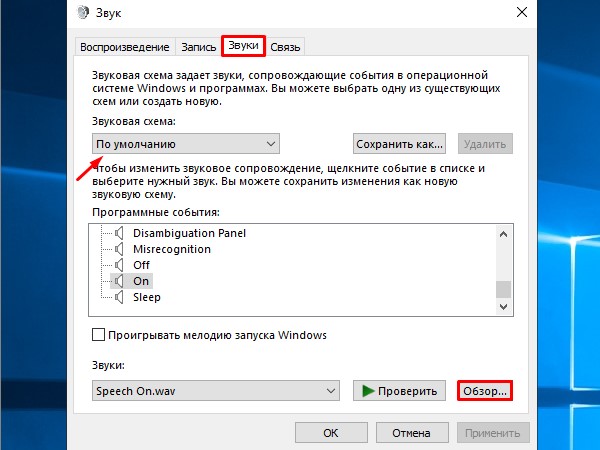
Odspojite putem uređivača grupne politike
Ponekad trebate ukloniti zaslon pozdrava na Windows 10, na koji se prema zadanom prilikom preuzimanja prikazuju osobni podaci vlasnika. To se može učiniti i pomoću prethodnih metoda i korištenjem metode uređivanja politike računalne mreže. Da biste uklonili rezultat pozdrava, potrebno je, putem naredbe "Izvršite" ili pritisnite kombinaciju pobjede i R, idite na "Uređivač lokalnih grupnih politika", gdje otići na popis "Administrativni predlošci". Otvoreni prozor sadržavat će registar mapa, među kojima morate odabrati "upravljačka ploča" i prijeći na izbornik "Personalizacija". Na popisu otvorenih naredbi morate odabrati zabranu zaslona zaslona blokiranja ", isključiti zadatak" Knjižne oznake "na" skretanju "na" točki prekretnice "i potvrdu naredbe" U redu ". S ispravnim isključivanjem ulaznog stila u Windows 10, sa sljedećim start -Up Windows, korisnik će odmah prikazati prozor za unos lozinke, bez slika.
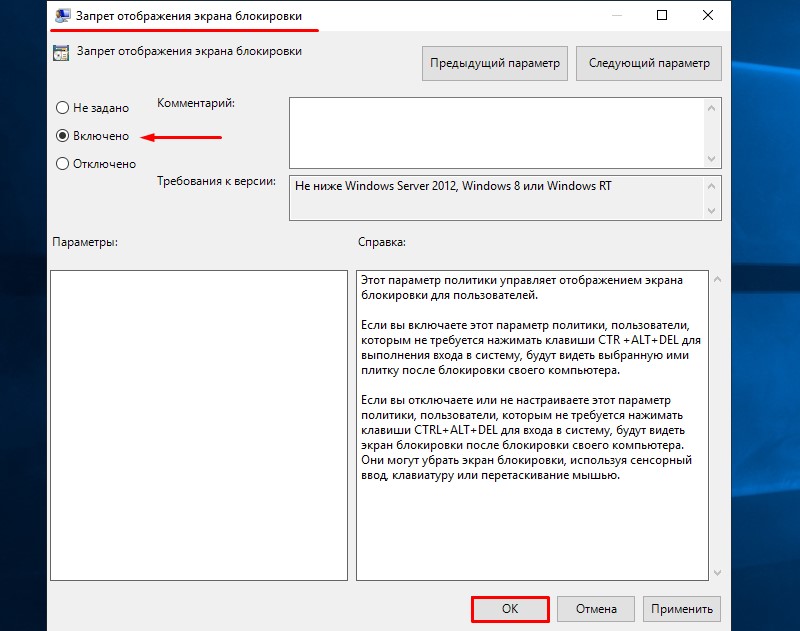
Paralelno s isključivanjem pozdrava na sustavu Windows 10, operativni sustav omogućuje vam promjenu grafičkog izvršenja zaslona i upotrebe zvukova. Da biste to učinili, u kategoriji administrativnih ili upravljačkih predložaka bit će potrebno odabrati odjeljak "Sustav", nakon čega slijedi prijelaz na popis "Ulaz u sustav", gdje će se otvoriti prozor, na popisu od Naredbe koje trebate odabrati "Uvijek koristite prilagođenu pozadinu u sustavu", potvrdite naredbu, potvrdite naredbu i postavite parametre pravila o pozdravu Windows 10. Tada morate odabrati željene slike i zvukove na računalu. Da biste provjerili rezultat, dovoljno je ponovno pokrenuti računalo, u ovoj metodi, osigurati učinkovitost izvedenih operacija. Sve to omogućuje vam da promijenite zaslon pozdravljanja i zvukove u sustavu Windows 10, 8 i 7.
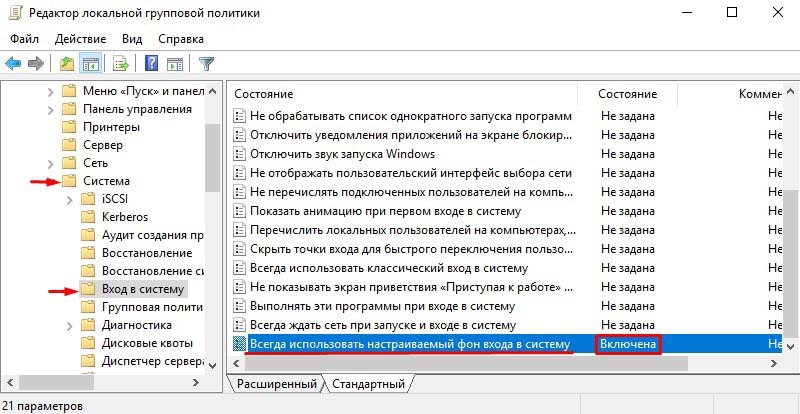
Sažet
Standardni zaslon pozdrava računala može vam dosaditi vlasniku uređaja, ponekad čak i nervira osobu. Vrijedno je napomenuti da je takva izjava dokazan, znanstveni način, činjenica: Znanstvenici su potvrdili odnos ometanja elemenata na ekranu računala i nepovoljno emocionalno i psihološko stanje osobe.
Da biste uklonili ili izmijenili zaslon za pozdrave Windows -a Dopustite moderna rješenja i smetnje u sustavu i uz pomoć programa treće strane, što omogućava promjenu pozadine učitavanja na monitoru.
- « Što je Windows Avatar, kako ga promijeniti ili izbrisati
- Kako pretvoriti telefon u video nadzornu komoru »

